USB port OPEL MOKKA 2014 Інструкція з експлуатації інформаційно-розважальної системи (in Ukrainian)
[x] Cancel search | Manufacturer: OPEL, Model Year: 2014, Model line: MOKKA, Model: OPEL MOKKA 2014Pages: 261, PDF Size: 4.81 MB
Page 130 of 261
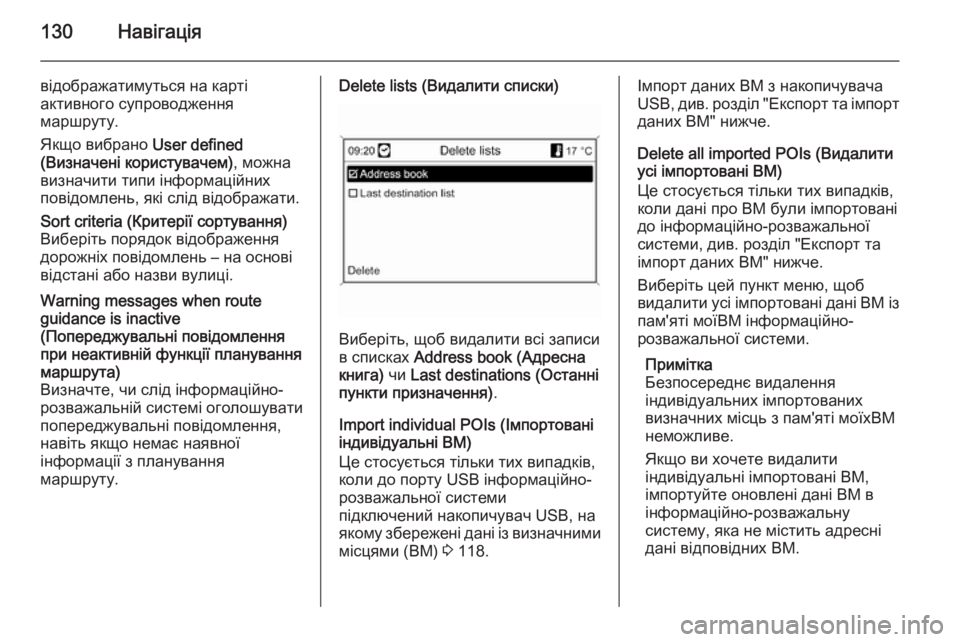
130Навігація
відображатимуться на карті
активного супроводження
маршруту.
Якщо вибрано User defined
(Визначені користувачем) , можна
визначити типи інформаційних
повідомлень, які слід відображати.Sort criteria (Критерії сортування) Виберіть порядок відображення
дорожніх повідомлень – на основі
відстані або назви вулиці.Warning messages when route
guidance is inactive
(Попереджувальні повідомлення
при неактивній функції планування
маршрута)
Визначте, чи слід інформаційно-
розважальній системі оголошувати
попереджувальні повідомлення,
навіть якщо немає наявної
інформації з планування
маршруту.Delete lists (Видалити списки)
Виберіть, щоб видалити всі записи
в списках Address book (Адресна
книга) чи Last destinations (Останні
пункти призначення) .
Import individual POIs (Імпортовані
індивідуальні ВМ)
Це стосується тільки тих випадків,
коли до порту USB інформаційно-
розважальної системи
підключений накопичувач USB, на
якому збережені дані із визначними місцями (ВМ) 3 118.
Імпорт даних ВМ з накопичувача
USB, див. розділ "Експорт та імпорт
даних ВМ" нижче.
Delete all imported POIs (Видалити
усі імпортовані ВМ)
Це стосується тільки тих випадків,
коли дані про ВМ були імпортовані
до інформаційно-розважальної
системи, див. розділ "Експорт та
імпорт даних ВМ" нижче.
Виберіть цей пункт меню, щоб
видалити усі імпортовані дані ВМ із
пам'яті моїВМ інформаційно-
розважальної системи.
Примітка
Безпосереднє видалення
індивідуальних імпортованих
визначних місць з пам'яті моїхВМ
неможливе.
Якщо ви хочете видалити
індивідуальні імпортовані ВМ,
імпортуйте оновлені дані ВМ в
інформаційно-розважальну
систему, яка не містить адресні
дані відповідних ВМ.
Page 131 of 261

Навігація131
Для видалення всіх імпортованих
ВМ певної категорії: імпортуйте
порожній файл даних ВМ
відповідної категорії в
інформаційно-розважальну
систему.
Export POIs (Експортувати ВМ)
Експортує усі дані ВМ, збережені у
пам'яті моїВМ інформаційно-
розважальної системи на
накопичувач USB, підключений до
порту USB 3 118, див. розділ
"Експорт та імпорт даних ВМ"
нижче.
Delete Home address (Видалити
домашню адресу)
Видаляє поточну домашню адресу
(яка відображується в меню Enter
destination (Введіть пункт
призначення) , див. розділ
"Введення пункту призначення"
3 136).Експорт та імпорт даних ВМ
Вступні роз'ясненняТипи даних ВМ
Інформаційно-розважальна
система розрізняє наступні типи
даних про визначні місця:
■ Попередньо встановлені Points
of Interest (Визначні місця)
зберігаються на картці SD з
мапою і позначаються іконками
на мапі.
Ви можете зберігати такі
попередньо встановлені ВМ в
адресній книзі або в якості
окремих ВМ у пам'яті моїВМ
інформаційно-розважальної
системи, див. нижче.
■ Улюблені адреси пунктів призначення, які були збережені
в Address book (Адресна книга) .
Ви можете експортувати ці дані
адресної книги на накопичувач
USB для подальшого
використання, наприклад, у
інших автомобілях.
■ Individual POIs (Індивідуальні
ВМ) : улюблені адреси пунктівпризначення, які були збережені
у пам'яті моїВМ.
Ви можете експортувати ці
індивідуальні визначні місця на
накопичувач USB для
подальшого використання,
наприклад, в інших автомобілях.
■ ВМ, визначені користувачем :
адреси улюблених пунктів
призначення, які ви визначили за
координатами GPS (взятих,
наприклад, із топографічної
мапи) та внесених у текстові
файли.
Ви можете зберігати ці дані ВМ,
визначені користувачем, на
накопичувач USB і пізніше
імпортувати дані у пам'ять моїВМ
інформаційно-розважальної
системи, див. нижче.
■ Imported POIs (Імпортовані ВМ) :
адреси улюблених пунктів
призначення, які були
попередньо збережені на
накопичувачі USB і потім
імпортовані у пам'ять моїВМ
інформаційно-розважальної
системи.
Page 132 of 261
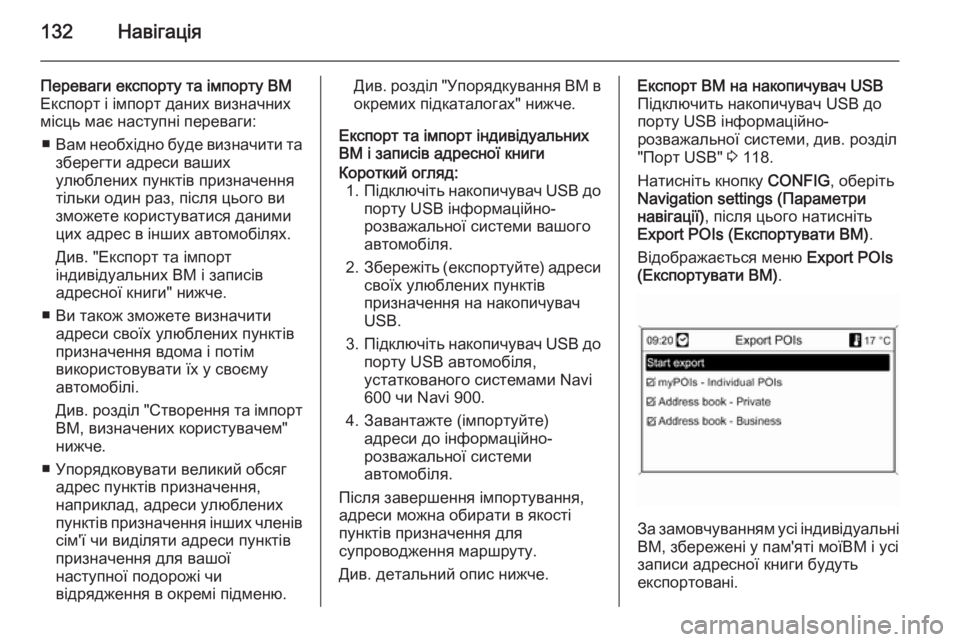
132Навігація
Переваги експорту та імпорту ВМ
Експорт і імпорт даних визначних
місць має наступні переваги:
■ Вам необхідно буде визначити та
зберегти адреси ваших
улюблених пунктів призначення тільки один раз, після цього ви
зможете користуватися даними цих адрес в інших автомобілях.
Див. "Експорт та імпорт
індивідуальних ВМ і записів
адресної книги" нижче.
■ Ви також зможете визначити адреси своїх улюблених пунктів
призначення вдома і потім
використовувати їх у своєму
автомобілі.
Див. розділ "Створення та імпорт
ВМ, визначених користувачем"
нижче.
■ Упорядковувати великий обсяг адрес пунктів призначення,
наприклад, адреси улюблених
пунктів призначення інших членів сім'ї чи виділяти адреси пунктів
призначення для вашої
наступної подорожі чи
відрядження в окремі підменю.Див. розділ "Упорядкування ВМ в
окремих підкаталогах" нижче.
Експорт та імпорт індивідуальних
ВМ і записів адресної книгиКороткий огляд:
1. Підключіть накопичувач USB до
порту USB інформаційно-
розважальної системи вашого
автомобіля.
2. Збережіть (експортуйте) адреси
своїх улюблених пунктів
призначення на накопичувач
USB.
3. Підключіть накопичувач USB до
порту USB автомобіля,
устаткованого системами Navi
600 чи Navi 900.
4. Завантажте (імпортуйте) адреси до інформаційно-
розважальної системи
автомобіля.
Після завершення імпортування,
адреси можна обирати в якості
пунктів призначення для
супроводження маршруту.
Див. детальний опис нижче.Експорт ВМ на накопичувач USB
Підключить накопичувач USB до
порту USB інформаційно-
розважальної системи, див. розділ
"Порт USB" 3 118.
Натисніть кнопку CONFIG, оберіть
Navigation settings (Параметри
навігації) , після цього натисніть
Export POIs (Експортувати ВМ) .
Відображається меню Export POIs
(Експортувати ВМ) .
За замовчуванням усі індивідуальні
ВМ, збережені у пам'яті моїВМ і усі
записи адресної книги будуть
експортовані.
Page 133 of 261
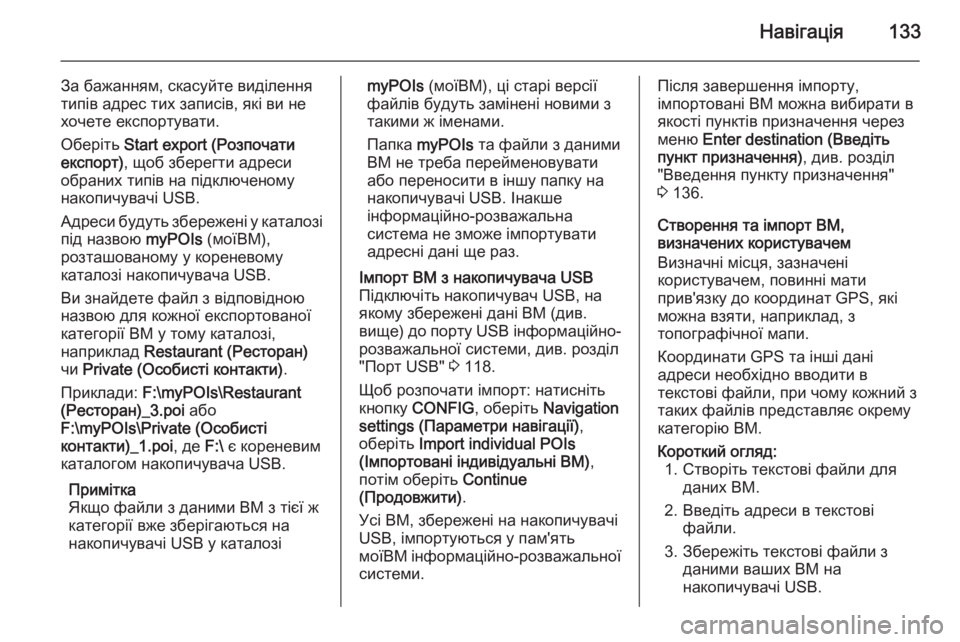
Навігація133
За бажанням, скасуйте виділення
типів адрес тих записів, які ви не
хочете експортувати.
Оберіть Start export (Розпочати
експорт) , щоб зберегти адреси
обраних типів на підключеному
накопичувачі USB.
Адреси будуть збережені у каталозі
під назвою myPOIs (моїВМ),
розташованому у кореневому
каталозі накопичувача USB.
Ви знайдете файл з відповідною
назвою для кожної експортованої
категорії ВМ у тому каталозі,
наприклад Restaurant (Ресторан)
чи Private (Особисті контакти) .
Приклади: F:\myPOIs\Restaurant
(Ресторан)_3.роі або
F:\myPOIs\Private (Особисті
контакти)_1.роі , де F:\ є кореневим
каталогом накопичувача USB.
Примітка
Якщо файли з даними ВМ з тієї ж
категорії вже зберігаються на
накопичувачі USB у каталозіmyPOIs (моїВМ), ці старі версії
файлів будуть замінені новими з
такими ж іменами.
Папка myPOIs та файли з даними
ВМ не треба перейменовувати
або переносити в іншу папку на
накопичувачі USB. Інакше
інформаційно-розважальна
система не зможе імпортувати адресні дані ще раз.Імпорт ВМ з накопичувача USB
Підключіть накопичувач USB, на
якому збережені дані ВМ (див.
вище) до порту USB інформаційно-
розважальної системи, див. розділ
"Порт USB" 3 118.
Щоб розпочати імпорт: натисніть
кнопку CONFIG , оберіть Navigation
settings (Параметри навігації) ,
оберіть Import individual POIs
(Імпортовані індивідуальні ВМ) ,
потім оберіть Continue
(Продовжити) .
Усі ВМ, збережені на накопичувачі
USB, імпортуються у пам'ять
моїВМ інформаційно-розважальної системи.Після завершення імпорту,
імпортовані ВМ можна вибирати в
якості пунктів призначення через
меню Enter destination (Введіть
пункт призначення) , див. розділ
"Введення пункту призначення" 3 136.
Створення та імпорт ВМ,
визначених користувачем
Визначні місця, зазначені
користувачем, повинні мати
прив'язку до координат GPS, які
можна взяти, наприклад, з
топографічної мапи.
Координати GPS та інші дані
адреси необхідно вводити в
текстові файли, при чому кожний з таких файлів представляє окрему
категорію ВМ.Короткий огляд: 1. Створіть текстові файли для даних ВМ.
2. Введіть адреси в текстові файли.
3. Збережіть текстові файли з даними ваших ВМ нанакопичувачі USB.
Page 134 of 261
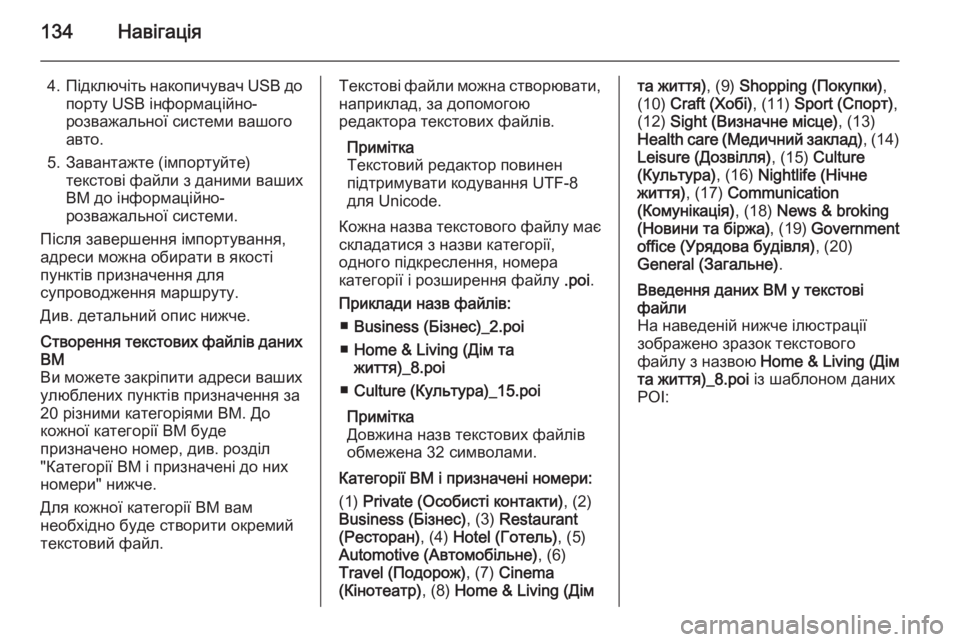
134Навігація
4.Підключіть накопичувач USB до
порту USB інформаційно-
розважальної системи вашого
авто.
5. Завантажте (імпортуйте) текстові файли з даними ваших
ВМ до інформаційно- розважальної системи.
Після завершення імпортування, адреси можна обирати в якості
пунктів призначення для
супроводження маршруту.
Див. детальний опис нижче.Створення текстових файлів даних ВМ
Ви можете закріпити адреси ваших улюблених пунктів призначення за
20 різними категоріями ВМ. До
кожної категорії ВМ буде
призначено номер, див. розділ "Категорії ВМ і призначені до них
номери" нижче.
Для кожної категорії ВМ вам
необхідно буде створити окремий
текстовий файл.Текстові файли можна створювати,
наприклад, за допомогою
редактора текстових файлів.
Примітка
Текстовий редактор повинен
підтримувати кодування UTF-8
для Unicode.
Кожна назва текстового файлу має складатися з назви категорії,
одного підкреслення, номера
категорії і розширення файлу .роі.
Приклади назв файлів: ■ Business (Бізнес)_2.роі
■ Home & Living (Дім та
життя)_8.роі
■ Culture (Культура)_15.роі
Примітка
Довжина назв текстових файлів
обмежена 32 символами.
Категорії ВМ і призначені номери:
(1) Private (Особисті контакти) , (2)
Business (Бізнес) , (3) Restaurant
(Ресторан) , (4) Hotel (Готель) , (5)
Automotive (Автомобільне) , (6)
Travel (Подорож) , (7) Cinema
(Кінотеатр) , (8) Home & Living (Дімта життя) , (9) Shopping (Покупки) ,
(10) Craft (Хобі) , (11) Sport (Спорт) ,
(12) Sight (Визначне місце) , (13)
Health care (Медичний заклад) , (14)
Leisure (Дозвілля) , (15) Culture
(Культура) , (16) Nightlife (Нічне
життя) , (17) Communication
(Комунікація) , (18) News & broking
(Новини та біржа) , (19) Government
office (Урядова будівля) , (20)
General (Загальне) .Введення даних ВМ у текстові
файли
На наведеній нижче ілюстрації
зображено зразок текстового
файлу з назвою Home & Living (Дім
та життя)_8.роі із шаблоном даних
РОІ:
Page 135 of 261
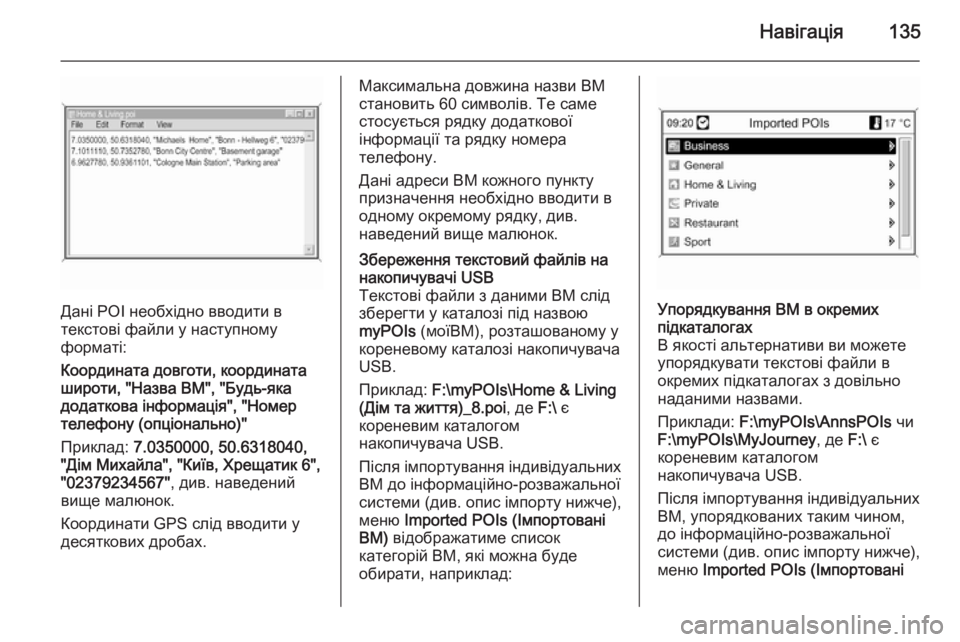
Навігація135
Дані РОІ необхідно вводити в
текстові файли у наступному
форматі:
Координата довготи, координата
широти, "Назва ВМ", "Будь-яка
додаткова інформація", "Номер
телефону (опціонально)"
Приклад: 7.0350000, 50.6318040,
"Дім Михайла", "Київ, Хрещатик 6",
"02379234567" , див. наведений
вище малюнок.
Координати GPS слід вводити у
десяткових дробах.
Максимальна довжина назви ВМ
становить 60 символів. Те саме
стосується рядку додаткової
інформації та рядку номера
телефону.
Дані адреси ВМ кожного пункту призначення необхідно вводити в
одному окремому рядку, див.
наведений вище малюнок.Збереження текстовий файлів на
накопичувачі USB
Текстові файли з даними ВМ слід
зберегти у каталозі під назвою
myPOIs (моїВМ), розташованому у
кореневому каталозі накопичувача USB.
Приклад: F:\myPOIs\Home & Living
(Дім та життя)_8.роі , де F:\ є
кореневим каталогом
накопичувача USB.
Після імпортування індивідуальних ВМ до інформаційно-розважальної
системи (див. опис імпорту нижче),
меню Imported POIs (Імпортовані
ВМ) відображатиме список
категорій ВМ, які можна буде
обирати, наприклад:Упорядкування ВМ в окремих
підкаталогах
В якості альтернативи ви можете упорядкувати текстові файли в
окремих підкаталогах з довільно
наданими назвами.
Приклади: F:\myPOIs\AnnsPOIs чи
F:\myPOIs\MyJourney , де F:\ є
кореневим каталогом
накопичувача USB.
Після імпортування індивідуальних ВМ, упорядкованих таким чином,
до інформаційно-розважальної
системи (див. опис імпорту нижче),
меню Imported POIs (Імпортовані
Page 136 of 261
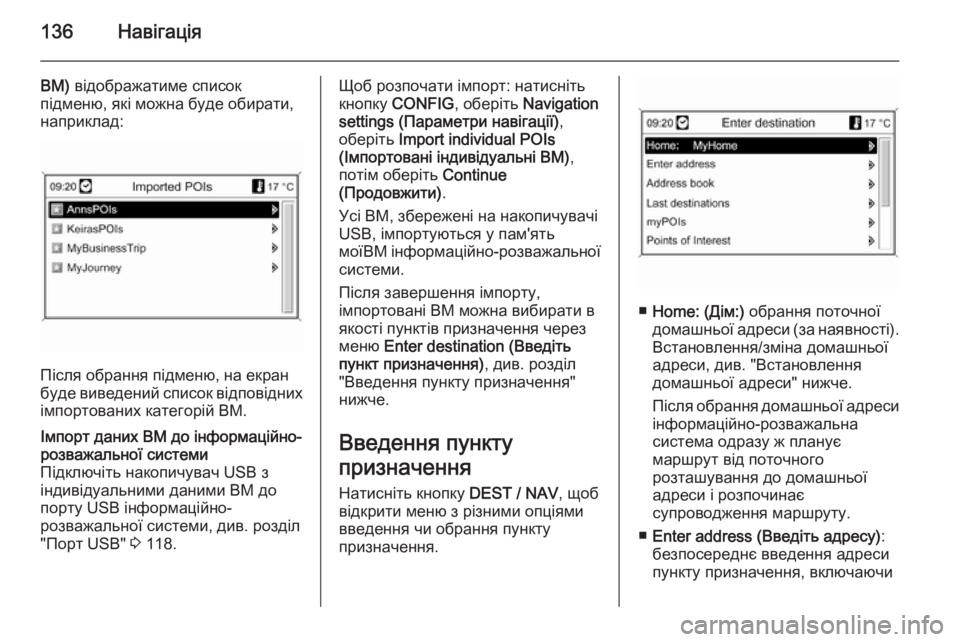
136Навігація
ВМ) відображатиме список
підменю, які можна буде обирати,
наприклад:
Після обрання підменю, на екран
буде виведений список відповідних імпортованих категорій ВМ.
Імпорт даних ВМ до інформаційно-
розважальної системи
Підключіть накопичувач USB з
індивідуальними даними ВМ до
порту USB інформаційно-
розважальної системи, див. розділ
"Порт USB" 3 118.Щоб розпочати імпорт: натисніть
кнопку CONFIG , оберіть Navigation
settings (Параметри навігації) ,
оберіть Import individual POIs
(Імпортовані індивідуальні ВМ) ,
потім оберіть Continue
(Продовжити) .
Усі ВМ, збережені на накопичувачі
USB, імпортуються у пам'ять
моїВМ інформаційно-розважальної системи.
Після завершення імпорту,
імпортовані ВМ можна вибирати в
якості пунктів призначення через
меню Enter destination (Введіть
пункт призначення) , див. розділ
"Введення пункту призначення"
нижче.
Введення пункту
призначення
Натисніть кнопку DEST / NAV, щоб
відкрити меню з різними опціями
введення чи обрання пункту
призначення.
■ Home: (Дім:) обрання поточної
домашньої адреси (за наявності).
Встановлення/зміна домашньої
адреси, див. "Встановлення
домашньої адреси" нижче.
Після обрання домашньої адреси інформаційно-розважальна
система одразу ж планує
маршрут від поточного
розташування до домашньої
адреси і розпочинає
супроводження маршруту.
■ Enter address (Введіть адресу) :
безпосереднє введення адреси
пункту призначення, включаючи
Page 141 of 261
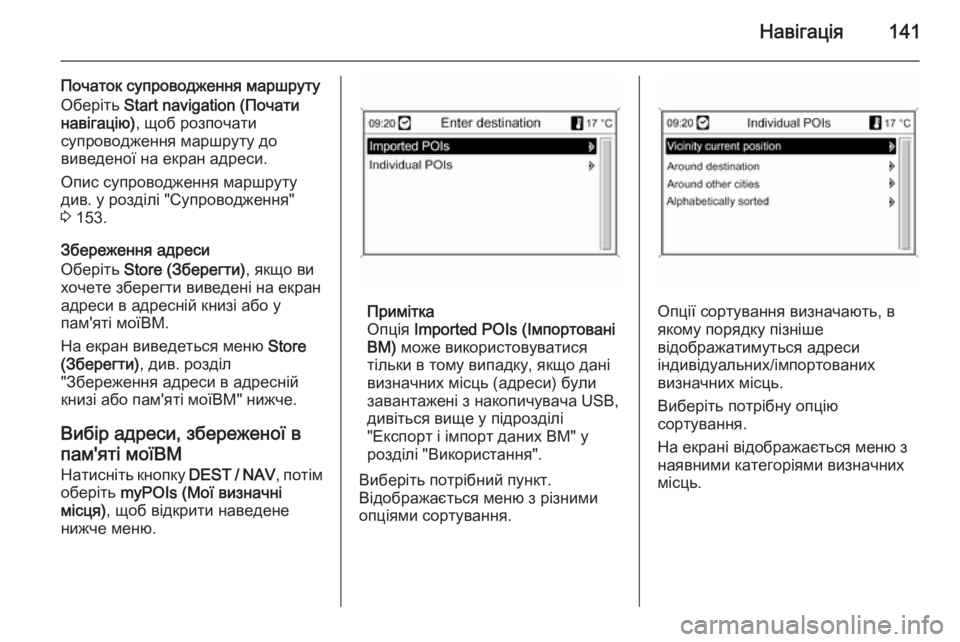
Навігація141
Початок супроводження маршруту
Оберіть Start navigation (Почати
навігацію) , щоб розпочати
супроводження маршруту до
виведеної на екран адреси.
Опис супроводження маршруту див. у розділі "Супроводження"
3 153.
Збереження адреси
Оберіть Store (Зберегти) , якщо ви
хочете зберегти виведені на екран
адреси в адресній книзі або у
пам'яті моїВМ.
На екран виведеться меню Store
(Зберегти) , див. розділ
"Збереження адреси в адресній
книзі або пам'яті моїВМ" нижче.
Вибір адреси, збереженої в пам'яті моїВМ Натисніть кнопку DEST / NAV, потім
оберіть myPOIs (Мої визначні
місця) , щоб відкрити наведене
нижче меню.
Примітка
Опція Imported POIs (Імпортовані
ВМ) може використовуватися
тільки в тому випадку, якщо дані
визначних місць (адреси) були
завантажені з накопичувача USB,
дивіться вище у підрозділі
"Експорт і імпорт даних ВМ" у
розділі "Використання".
Виберіть потрібний пункт.
Відображається меню з різними
опціями сортування.Опції сортування визначають, в
якому порядку пізніше
відображатимуться адреси
індивідуальних/імпортованих
визначних місць.
Виберіть потрібну опцію
сортування.
На екрані відображається меню з
наявними категоріями визначних
місць.
Page 152 of 261
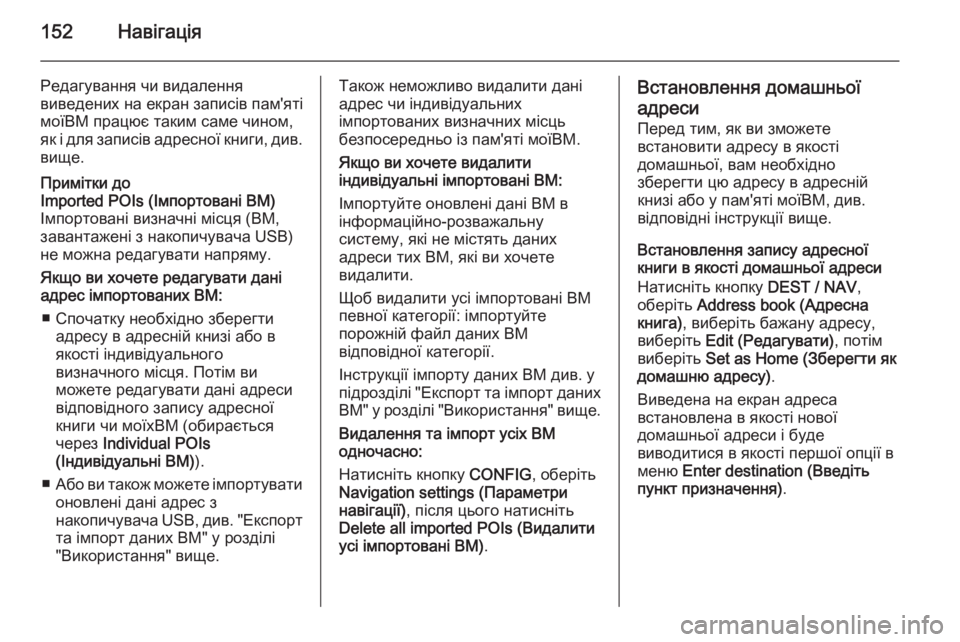
152Навігація
Редагування чи видалення
виведених на екран записів пам'яті моїВМ працює таким саме чином,
як і для записів адресної книги, див. вище.Примітки до
Imported POIs (Імпортовані ВМ)
Імпортовані визначні місця (ВМ,
завантажені з накопичувача USB)
не можна редагувати напряму.
Якщо ви хочете редагувати дані
адрес імпортованих ВМ:
■ Спочатку необхідно зберегти адресу в адресній книзі або в
якості індивідуального
визначного місця. Потім ви
можете редагувати дані адреси
відповідного запису адресної
книги чи моїхВМ (обирається
через Individual POIs
(Індивідуальні ВМ) ).
■ Або ви також можете імпортувати
оновлені дані адрес з
накопичувача USB, див. "Експорт
та імпорт даних ВМ" у розділі
"Використання" вище.Також неможливо видалити дані
адрес чи індивідуальних
імпортованих визначних місць
безпосередньо із пам'яті моїВМ.
Якщо ви хочете видалити
індивідуальні імпортовані ВМ:
Імпортуйте оновлені дані ВМ в інформаційно-розважальну
систему, які не містять даних
адреси тих ВМ, які ви хочете
видалити.
Щоб видалити усі імпортовані ВМ певної категорії: імпортуйте
порожній файл даних ВМ
відповідної категорії.
Інструкції імпорту даних ВМ див. у підрозділі "Експорт та імпорт даних
ВМ" у розділі "Використання" вище.
Видалення та імпорт усіх ВМ
одночасно:
Натисніть кнопку CONFIG, оберіть
Navigation settings (Параметри
навігації) , після цього натисніть
Delete all imported POIs (Видалити
усі імпортовані ВМ) .Встановлення домашньої
адреси
Перед тим, як ви зможете
встановити адресу в якості
домашньої, вам необхідно
зберегти цю адресу в адресній книзі або у пам'яті моїВМ, див.
відповідні інструкції вище.
Встановлення запису адресної
книги в якості домашньої адреси
Натисніть кнопку DEST / NAV,
оберіть Address book (Адресна
книга) , виберіть бажану адресу,
виберіть Edit (Редагувати) , потім
виберіть Set as Home (Зберегти як
домашню адресу) .
Виведена на екран адреса
встановлена в якості нової
домашньої адреси і буде
виводитися в якості першої опції в меню Enter destination (Введіть
пункт призначення) .
Page 153 of 261

Навігація153
Встановлення запису з моїхВМ в
якості домашньої адреси
Натисніть кнопку DEST / NAV, потім
оберіть myPOIs (Мої визначні
місця) , щоб відкрити наведене
нижче меню.Встановлення індивідуального ВМ
в якості домашньої адреси
Виберіть Individual POIs
(Індивідуальні ВМ) , виберіть
бажану опцію сортування
(наприклад, Vicinity current position
(Околиці поточного
місцеположення) ), виберіть бажану
категорію (наприклад, Restaurant
(Ресторан) ), виберіть бажануадресу, виберіть Edit (Редагувати),
потім виберіть Set as Home
(Зберегти як домашню адресу) .
Виведена на екран адреса
встановлена в якості нової
домашньої адреси і буде
виводитися в якості першої опції в
меню Enter destination (Введіть
пункт призначення) .Примітки до
Imported POIs (Імпортовані ВМ)
Імпортовані визначні місця (ВМ,
завантажені з накопичувача USB)
не можна встановити в якості
домашньої адреси напряму.
Якщо ви хочете встановити адресу з імпортованих ВМ в якості
домашньої:
Спочатку необхідно зберегти
адресу в адресній книзі або в якості
індивідуального визначного місця.
Потім ви можете встановити
адресу з відповідного запису
адресної книги чи моїхВМ
(обирається через Individual POIs
(Індивідуальні ВМ) ) в якості
домашньої.Вказівки
Натисніть на кнопку NAV, потім на
багатофункціональний регулятор,
щоб вивести на екран головне
меню навігаційної системи.
Залежно від стану функції
супроводження маршруту
(увімкнена чи вимкнена), будуть
доступні різні пункти меню.
Функції, доступні за
дезактивованого
супроводження маршруту